- Contact
- 06-51342809
Supertips voor gebruik Google Analytics
Supertips voor Advertentieteksten
18 mei 2017Supertips voor Google Trips
19 juli 2017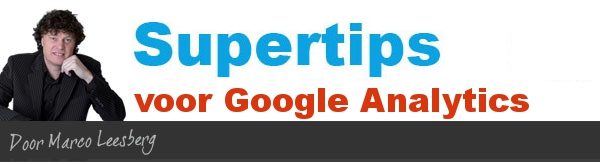
Google Analytics is veruit het populairste analyseprogramma ter wereld. Het is simpel, snel te installeren en werkt bij alle soorten websites en apps. Toch vinden zowel beginners als experts het soms lastig om Analytics ten volle te benutten. In mijn Supertips van deze maand zeven slimme tips om sneller en beter met Google Analytics te werken.
1. Handig periode van maand selecteren
In Google Analytics kun je rechtsboven een periode kiezen waar je de statistieken van wilt bekijken. Door te klikken op de naam van de maand kun je heel eenvoudig in één keer de desbetreffende maand selecteren, waardoor je niet steeds twee keer moet klikken op de eerste en de laatste dag van de maand.
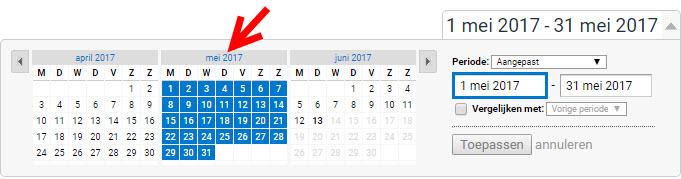
Selecteer eenvoudig een analyse per maand
2. Koppelen met andere Google-diensten
Naast Analytics zijn er diverse andere Google-diensten die handig kunnen zijn als je een website bezit. Denk aan AdSense om reclames mee op je website te zetten, AdWords om mee te adverteren en Google Search Console (voorheen Google Webmaster Tools) om te zien hoe gebruikers uit Google Zoeken om op je website terecht komen. Om nog meer uit je data te halen kun je al die diensten koppelen met Analytics. Op die manier kun je bijvoorbeeld snel en eenvoudig zien met welke zoektermen mensen op je website komen en hoe ze zich vervolgens gedragen. Ga naar Beheerder -> Productkoppelingen om die instellingen te beheren. De bijbehorende speciale rapporten vind je terug in het linkermenu. Voor Search Console is dat bijvoorbeeld onder Acquisitie -> Search Console -> Zoekopdrachten.
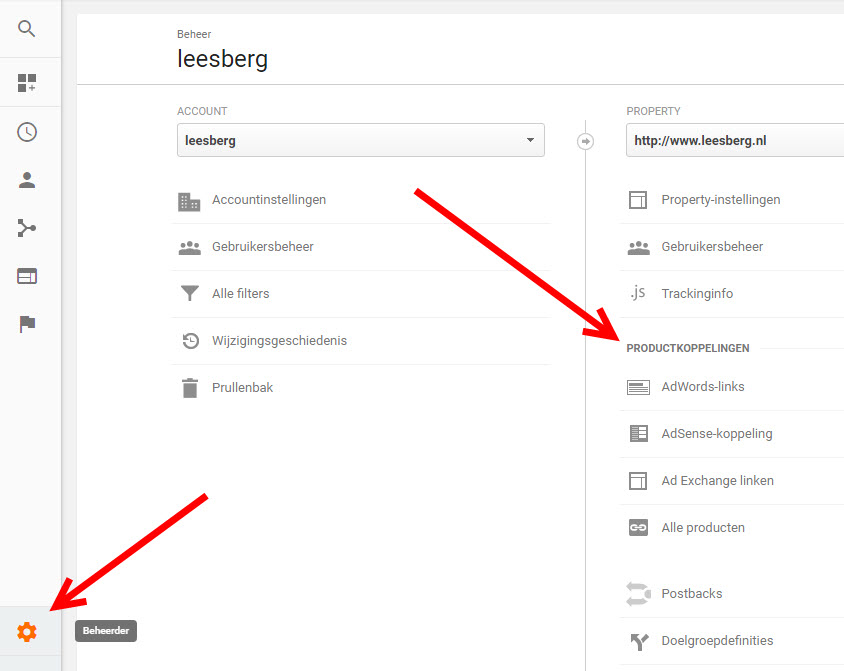
Productkoppelingen Google
3. Kijken hoe gebruikers zich gedragen
Als het goed is, bekijken (sommige) van je gebruikers meerdere pagina’s op je website. Als je wilt zien hoe ze dat doen, dan is een stroomdiagram bijzonder praktisch. Dat dachten ze ook bij Google, dus onder Doelgroep -> Gebruikersstroom zie je een prachtig stroomdiagram van al je gebruikers. Klik op één van de pagina’s om nog meer informatie te verkrijgen. En als je echt diep wilt graven kun je ook nog de dimensie aanpassen, geheel linksboven, bijvoorbeeld naar Land of Bron. Daarmee kun je een inzicht krijgen de verschillende gedragingen van verschillende soorten gebruikers. Misschien klikken mobiele gebruikers bijvoorbeeld wel heel anders door dan desktop gebruikers.
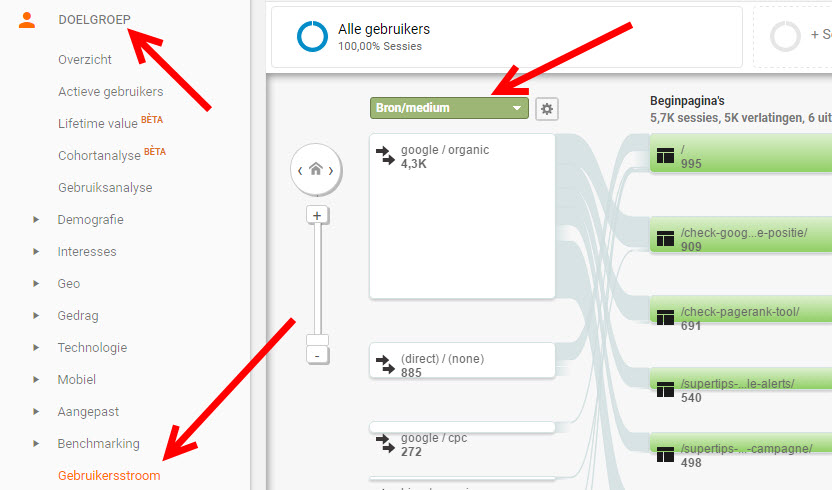
Voorbeeld gebruikersstrook
4. Inzicht in Navigatie per pagina op je site
Naast de gebruikersstroom, die behoorlijk ingewikkeld is, kun je ook een simpel navigatieoverzicht in Google Analytics maken. Dit rapport stel je als volgt samen: kies voor Gedrag -> Site-Content -> Alle Pagina’s en klik vervolgens op de tab Navigatie-overzicht (rechts naast Verkenner). Hiermee kun je door te klikken op een specifieke pagina via ‘Huidige selectie’ heel gemakkelijk zien hoe bezoekers op deze pagina terecht zijn gekomen en hoe zij deze weer verlaten.
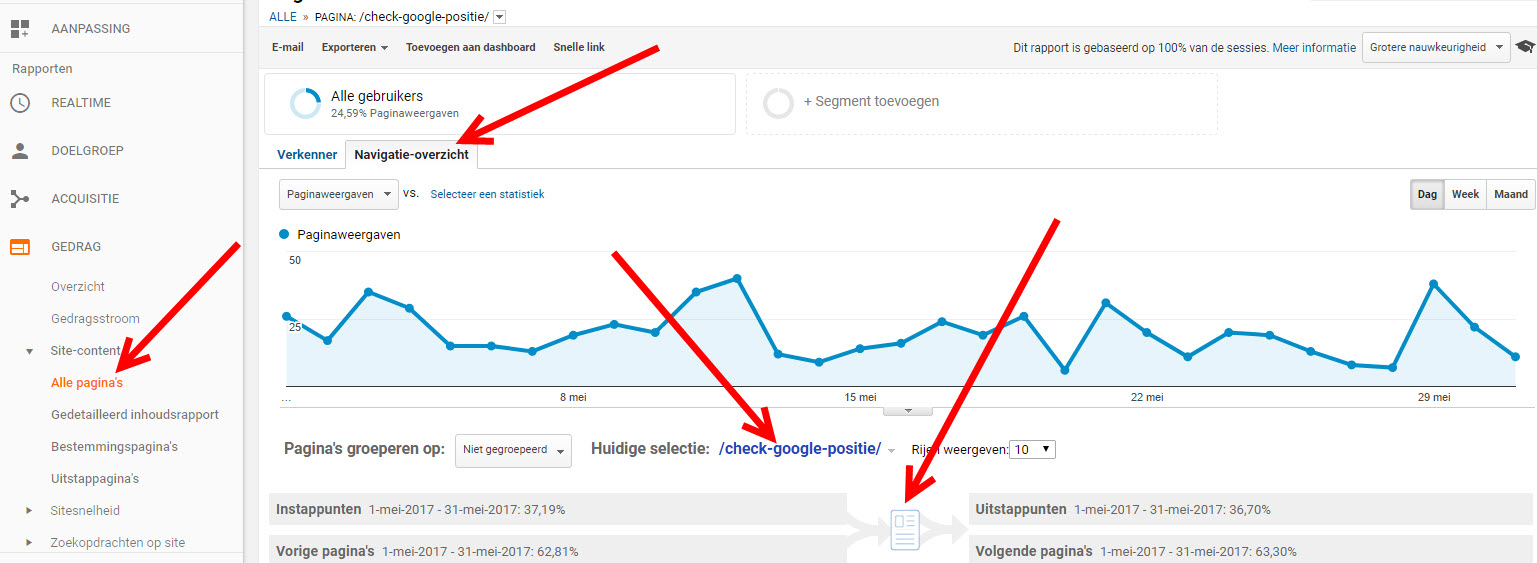
Simpele analyse gebruikersstroom per pagina
5. Favoriete rapporten beheren
Soms kost het behoorlijk veel geklik om een specifiek rapport aan te maken. Wil je wat efficiënter te werk gaan, dan kan het veel helpen om enkele rapporten in te stellen als favoriet. Dat kun je doen door ze favoriet te maken in je browser (bij bijvoorbeeld Chrome ga je dan naar Instellingen -> Bladwijzers). Of maak ze gewoon favoriet in Analytics. Klik daarvoor boven het rapport op ‘Snelle link’. Je vindt het rapport dan terug in het linkermenu onder Aanpassing -> Snelle links. Zo kom je voortaan in één keer terecht op je speciale rapport, inclusief alle wijzigingen.
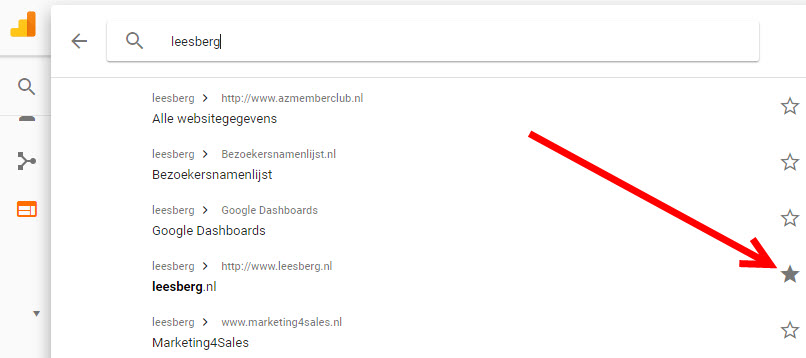

6. Zorgen voor zuivere statistieken
Als er ruis zit in je statistieken, loop je de kans dat je foute beslissingen maakt. Zorg daarom voor filters waarmee je die ruis verwijdert. Het allereerste filter dat je moet instellen, is je eigen IP-adres. Als je website niet heel veel bezoekers trekt, kan je eigen bezoek op de website de statistieken namelijk flink vertekenen. Ga eerst naar www.watismijnip.nl en kopieer je IP-adres. Navigeer vervolgens in Analytics naar Beheerder -> Alle filters. Selecteer ‘Vooraf gedefinieerd’ als Filtertype en selecteer daarna ‘Uitsluiten’, ‘verkeer van de IP-adressen’ en ‘die gelijk zijn aan’ in de drie submenu’s daaronder. Vul ten slotte je IP-adres in en je bent klaar.
7. Kijk voorbij de snelle getallen
Veel gebruikers van Analytics gebruiken het programma enkel om enkele kerncijfers te checken, zoals het aantal bezoekers en paginaweergaven op je website. Merk echter op dat je daar eigenlijk niets aan hebt. Sterker nog, zulke getallen kunnen sterk in je nadeel werken. Neem bijvoorbeeld het allereenvoudigste cijfer, het aantal paginaweergaven. Het geeft alleen maar aan hoe vaak mensen je pagina’s hebben aangeklikt. Misschien waren ze vervolgens wel direct weer weg, maar Google Analytics noteert alsnog een paginaweergave. Kijk je echter ook naar het bouncepercentage en de sessieduur, dan heb je al een heel wat beter inzicht. Zorg dat je nog veel grondiger in de cijfers bent gedoken, voordat je ze gebruikt als basis voor beslissingen.
Wil je meer weten over het gebruik van Google Analytics? Neem dan contact op.
